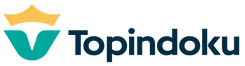Topindopulsa.com, Singkawang – Hai Sobat Topindoku! Akhir-akhir ini, pasti kamu lagi penasaran banget nih sama cara menggunakan Axis untuk analisis data di Excel, ya kan? Tenang aja, kita bisa belajar bareng-bareng nih! Sebenarnya cara penggunaannya nggak sulit loh, asalkan kita tahu langkah-langkahnya dengan jelas. Nah, buat kamu yang mau tahu lebih banyak, yuk simak artikel ini sampai selesai ya! Siapa tahu nanti bisa jadi ahli analisis data di Excel deh! 🙂
Cara Menggunakan Axis untuk Analisis Data di Excel
Apakah Anda sering bingung bagaimana cara mengatasi data besar yang sulit dibaca? Axis dalam Microsoft Excel dapat membantu Anda untuk menganalisis data. Dalam artikel ini, kami akan membahas cara menggunakan axis dalam Excel.
Mengapa Axis Penting untuk Analisis Data?
Axis adalah tampilan grafik yang berfungsi sebagai penampilan data yang mudah dimengerti dan disusun secara terstruktur. Dalam Excel, axis biasanya terdapat pada grafik jenis line chart, bar chart, dan pie chart. Axis memudahkan pengguna untuk membaca dan memahami data, serta membandingkan data yang berbeda.
Langkah-langkah Membuat Axis di Excel
Berikut ini adalah langkah-langkah untuk membuat axis di Excel:
1. Pertama, buka file data Excel yang ingin Anda analisis. Pilih menu “Insert” dan pilih jenis grafik, seperti line chart, yang ingin Anda gunakan.
2. Pada toolbar Excel, klik pada tombol “Chart Elements”. Pilih kemudian “Axes”.
3. Centang kotak pada setiap elemen axis, seperti Value Axis (y-axis) dan Category Axis (x-axis), untuk menambahkan skala grafik pada tampilan chart. Tambahkan label pada sumbu x dan y. Anda juga dapat menambahkan garis grid untuk memudahkan pembacaan data.
Menggunakan Axis untuk Memahami Data dengan Lebih Baik
Setelah membuat axis, tahap berikutnya adalah memahami data. Gunakan nilai-nilai pada axis untuk membandingkan data. Anda dapat mengubah skala nilai axis untuk menampilkan data yang lebih detail dengan mengklik pada axis dan memilih “Format Axis” pada toolbar.
Anda juga dapat menggunakan axis untuk melihat tren data. Misalnya, apabila posisi sumbu x menunjukkan waktu, dan posisi sumbu y menunjukkan jumlah penjualan, Anda dapat melihat tren penjualan dari waktu ke waktu.
Mempergunakakn Axis untuk Mengurangi Kesalahan Perilaku
Salah satu ciri analisis data yang baik adalah keteguhan data. Axis dapat membantu dalam mengurangi kesalahan perilaku oleh pengguna. Dengan membaca axis, pengguna dapat memahami data dengan lebih baik sehingga dapat membuat keputusan yang tepat.
Pertimbangan Penggunaan Axis
Beberapa hal yang harus diperhatikan dalam menggunakan axis di Excel adalah:
1. Pastikan setiap axis telah diset dengan benar dan diberi label yang tepat
2. Pilih skala axis yang sesuai dengan jumlah data. Jangan terlalu memperbesar skala axis, karena hal tersebut akan membuat nilai data tidak proporsional pada grafik
3. Tambahkan grid line untuk membantu pengguna dalam membaca data
Kesimpulan
Axis memang penting dalam menganalisis data di Excel. Axis mempermudah pembacaan data serta membantu pengguna untuk memahami data dengan lebih baik. Dalam artikel ini, kami telah membahas langkah-langkah untuk membuat axis, menggunakan axis untuk memahami data dengan lebih baik, dan mempergunakakn axis untuk mengurangi kesalahan perilaku oleh pengguna. Semoga artikel ini membantu.
“Jangan biarkan kesempatan bisnis pulsa terlewat begitu saja! Bergabunglah dengan Topindoku dan meraih keunggulan besar dengan mudah dan cepat!”
Daftar TOPINDOPULSA Klik tombol Dibawah ini :